
In diesem Tutorial zeigen wir Ihnen, wie Sie Asterisk auf AlmaLinux 8 installieren. Für diejenigen unter Ihnen, die es nicht wussten, Asterisk ist ein kostenloses Open-Source-Framework zum Erstellen von Kommunikationsanwendungen und wird von Sangoma gesponsert. Asterisk unterstützt IP-PBX-Systeme, VoIP-Gateways und Konferenzserver, um VoIP-Systeme zu erstellen. Es verfügt über verschiedene Funktionen, die eine VoIP-Kommunikation nach Wunsch ermöglichen.
Dieser Artikel geht davon aus, dass Sie zumindest über Grundkenntnisse in Linux verfügen, wissen, wie man die Shell verwendet, und vor allem, dass Sie Ihre Website auf Ihrem eigenen VPS hosten. Die Installation ist recht einfach und setzt Sie voraus im Root-Konto ausgeführt werden, wenn nicht, müssen Sie möglicherweise 'sudo hinzufügen ‘ zu den Befehlen, um Root-Rechte zu erhalten. Ich zeige Ihnen Schritt für Schritt die Installation von Asterisk auf AlmaLinux 8. Sie können den gleichen Anweisungen für Rocky Linux folgen.
Voraussetzungen
- Ein Server, auf dem eines der folgenden Betriebssysteme ausgeführt wird:AlmaLinux 8, CentOS oder Rocky Linux 8.
- Es wird empfohlen, dass Sie eine neue Betriebssysteminstallation verwenden, um potenziellen Problemen vorzubeugen.
- Ein
non-root sudo useroder Zugriff auf denroot user. Wir empfehlen, alsnon-root sudo userzu agieren , da Sie Ihr System beschädigen können, wenn Sie als Root nicht aufpassen.
Installieren Sie Asterisk auf AlmaLinux 8
Schritt 1. Beginnen wir zunächst damit, sicherzustellen, dass Ihr System auf dem neuesten Stand ist.
sudo dnf update sudo dnf install epel-release sudo dnf config-manager --set-enabled powertools sudo dnf group install "Development Tools" sudo dnf install git wget vim net-tools sqlite-devel psmisc ncurses-devel libtermcap-devel newt-devel libxml2-devel libtiff-devel gtk2-devel libtool libuuid-devel subversion kernel-devel kernel-devel-$(uname -r) crontabs cronie-anacron libedit libedit-devel
Schritt 2. Deaktivieren Sie SELinux auf dem CentOS-System.
Setzen Sie SELinux in den Permissive-Modus, indem Sie die folgenden Befehle ausführen:
sudo setenforce 0 sudo sed -i 's/\(^SELINUX=\).*/\SELINUX=permissive/' /etc/selinux/config
Schritt 3. Richten Sie den Hostnamen ein.
Legen Sie den statischen Hostnamen für Ihr System mit dem folgenden Befehl fest:
sudo hostnamectl set-hostname asterisk.idroot.us
Als nächstes müssen wir die richtige Zeitzone für unser System einstellen:
sudo timedatectl set-timezone Indonesia/Jakarta
Schritt 4. Jansson installieren.
Laden Sie jetzt Jansson herunter und installieren Sie es mit dem folgenden Befehl:
sudo git clone https://github.com/akheron/jansson.git cd jansson autoreconf -i ./configure --prefix=/usr/ make sudo make install
Schritt 5. PJSIP installieren.
PJSIP ist eine kostenlose und Open-Source-Multimedia-Kommunikationsbibliothek, die in C-Sprache geschrieben ist und standardbasierte Protokolle wie SIP, SDP, RTP, STUN, TURN und ICE implementiert Führen Sie den folgenden Befehl aus, um es zu installieren:
cd ~ git clone https://github.com/pjsip/pjproject.git cd pjproject ./configure CFLAGS="-DNDEBUG -DPJ_HAS_IPV6=1" --prefix=/usr --libdir=/usr/lib64 --enable-shared --disable-video --disable-sound --disable-opencore-amr make dep make sudo make install sudo ldconfig
Schritt 6. Asterisk auf AlmaLinux 8 installieren.
Nun, da wir alle Abhängigkeitspakete installiert haben, sollten wir bereit sein, Asterisk herunterzuladen und zu installieren:
cd ~ wget http://downloads.asterisk.org/pub/telephony/asterisk/asterisk-18-current.tar.gz tar xvfz asterisk-18-current.tar.gz cd asterisk-18*/ ./configure --libdir=/usr/lib64
Ausgabe:
.....
configure: Menuselect build configuration successfully completed
.$$$$$$$$$$$$$$$=..
.$7$7.. .7$$7:.
.$$:. ,$7.7
.$7. 7$$$$ .$$77
..$$. $$$$$ .$$$7
..7$ .?. $$$$$ .?. 7$$$.
$.$. .$$$7. $$$$7 .7$$$. .$$$.
.777. .$$$$$$77$$$77$$$$$7. $$$,
$$$~ .7$$$$$$$$$$$$$7. .$$$.
.$$7 .7$$$$$$$7: ?$$$.
$$$ ?7$$$$$$$$$$I .$$$7
$$$ .7$$$$$$$$$$$$$$$$ :$$$.
$$$ $$$$$$7$$$$$$$$$$$$ .$$$.
$$$ $$$ 7$$$7 .$$$ .$$$.
$$$$ $$$$7 .$$$.
7$$$7 7$$$$ 7$$$
$$$$$ $$$
$$$$7. $$ (TM)
$$$$$$$. .7$$$$$$ $$
$$$$$$$$$$$$7$$$$$$$$$.$$$$$$
$$$$$$$$$$$$$$$$.
configure: Package configured for:
configure: OS type : linux-gnu
configure: Host CPU : x86_64
configure: build-cpu:vendor:os: x86_64 : pc : linux-gnu : Lassen Sie uns nun mit dem Erstellungsprozess beginnen:
make menuselect
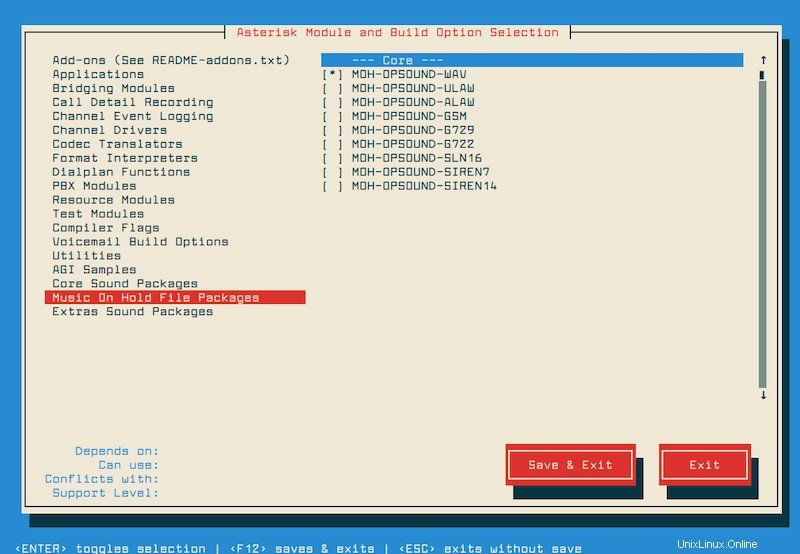
Speichern Sie Ihre Liste und laden Sie den MP3-Decoder mit dem folgenden Befehl in den Quellbaum herunter:
contrib/scripts/get_mp3_source.sh
Als nächstes erstellen und installieren Sie Asterisk wie folgt:
make sudo make install sudo make samples sudo make config sudo ldconfig
Schritt 7. Asterisk-Benutzer erstellen und Asterisk starten.
Erstellen Sie eine Gruppe und einen Benutzer für Sternchen-Dienste und weisen Sie mit dem folgenden Befehl die entsprechenden Berechtigungen zu:
sudo groupadd asterisk
sudo useradd -r -d /var/lib/asterisk -g asterisk asterisk
sudo usermod -aG audio,dialout asterisk
sudo chown -R asterisk.asterisk /etc/asterisk /var/{lib,log,spool}/asterisk /usr/lib64/asterisk Legen Sie dann den Asterisk-Standardbenutzer fest:
sudo nano /etc/sysconfig/asterisk
Fügen Sie die folgende Datei hinzu:
AST_USER="asterisk" AST_GROUP="asterisk"
Bearbeiten Sie außerdem /etc/asterisk/asterisk.conf Datei mit dem folgenden Befehl:
sudo nano /etc/asterisk/asterisk.conf
Fügen Sie den folgenden Befehl hinzu:
runuser = asterisk ; The user to run as. rungroup = asterisk ; The group to run as.
Starten Sie schließlich den Asterisk-Dienst neu und aktivieren Sie ihn beim Booten:
sudo systemctl restart asterisk sudo systemctl enable asterisk sudo systemctl status asterisk
Vergewissern Sie sich, dass Sie sich mit der Asterisk-CLI verbinden können, indem Sie den folgenden Befehl ausführen:
asterisk -rvv
Herzlichen Glückwunsch! Sie haben Asterisk erfolgreich installiert. Vielen Dank, dass Sie dieses Tutorial zur Installation von Asterisk auf Ihrem AlmaLinux 8-System verwendet haben. Für zusätzliche Hilfe oder nützliche Informationen empfehlen wir Ihnen, die offizielle Asterisk-Website zu besuchen.